Samsung CLP-680ND, CLP-680DW, CLP-415NW User Manual [da]
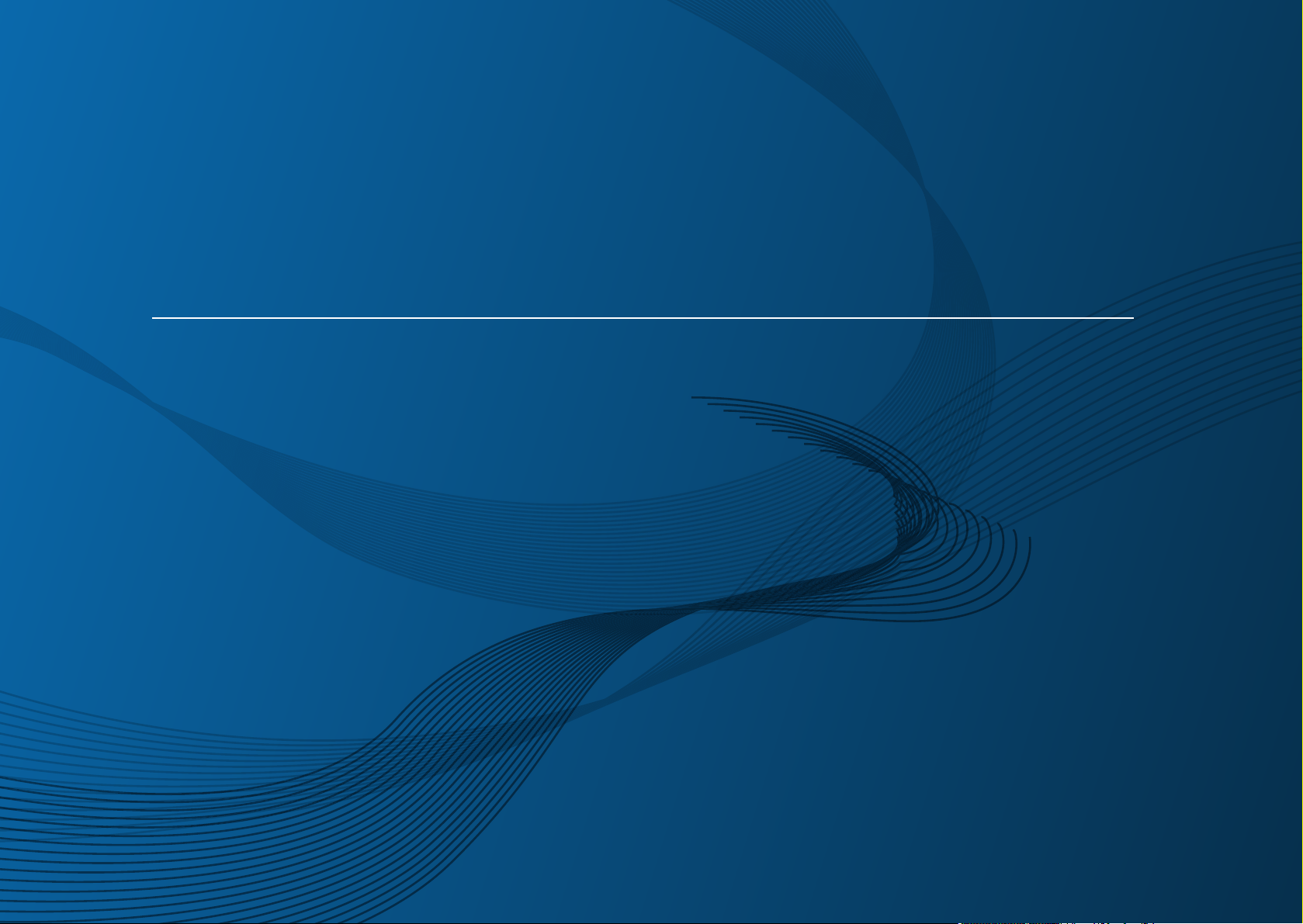
Brugerhåndbog
Brugerhåndbog
CLP-68xND/CLP-68xDW Series
GRUNDLÆGGENDE
GRUNDLÆGGENDE
Denne brugerhåndbog indeholder oplysninger om installation,
grundlæggende betjening og fejlfinding i Windows.
AVANCERET
Denne håndbog indeholder oplysninger om installation, avanceret konfiguration,
betjening og fejlfinding i forskellige OS-miljøer.
CLP-41xN/CLP-41xNW Series
Nogle funktioner er muligvis ikke tilgængelige afhængigt af modeller og lande.
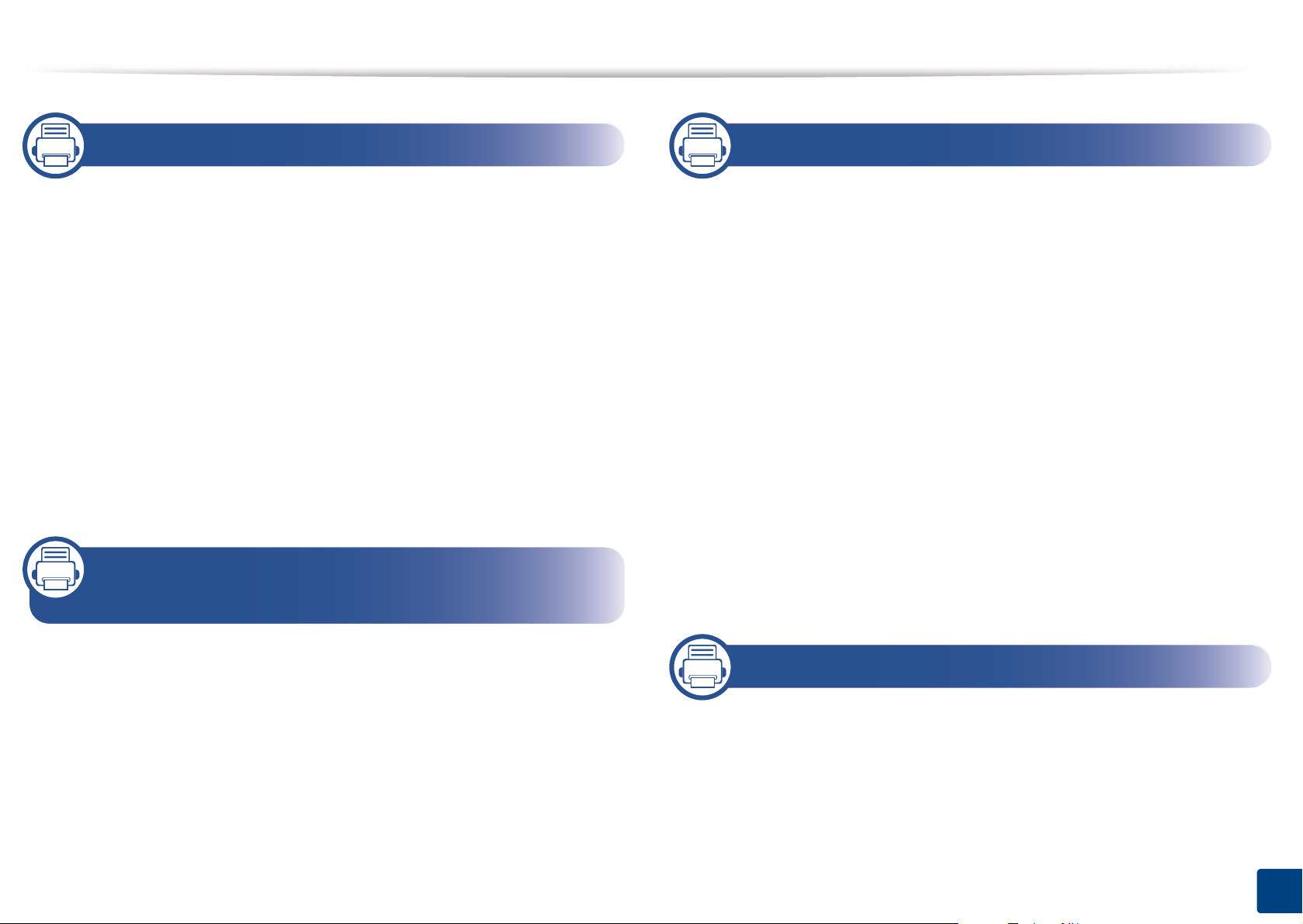
RUNDLÆ
GG
ENDE
1. Introduktion
Nøglefordele 5
Funktioner pr. model 7
Nyttigt at vide 10
Om denne brugerhåndbog 11
Sikkerhedsoplysninger 12
Oversigt over maskinen 18
Oversigt over kontrolpanelet 21
Tænde for maskinen 23
Installere driveren lokalt 24
Geninstallere driveren 25
2. Menuoversigt og grundlæggende
konfiguration
3. Vedligeholdelse
Bestille forbrugsstoffer og tilbehør 55
Tilgængelige forbrugsstoffer 56
Tilgængeligt tilbehør 58
Tilgængelige vedligeholdelsesdele 59
Opbevaring af tonerpatronen 60
Fordele toner 62
Udskifte tonerpatronen 64
Udskiftning af beholderen til spildtoner 68
Installation af tilbehør 70
Overvåge forbrugsstoffer 74
Indstille advarsel om lavt tonerniveau 75
Rengøre maskinen 76
Tip til flytning og opbevaring af maskinen 80
Menuoversigt 27
Maskinens grundlæggende indstillinger 30
Medier og bakke 32
Grundlæggende udskrivning 44
Brug af USB-hukommelsesenhed 50
4. Fejlfinding
Tip til at undgå papirstop 82
Udbedre papirstop 83
Om statusindikatoren 92
Displaymeddelelsernes betydning 94
2
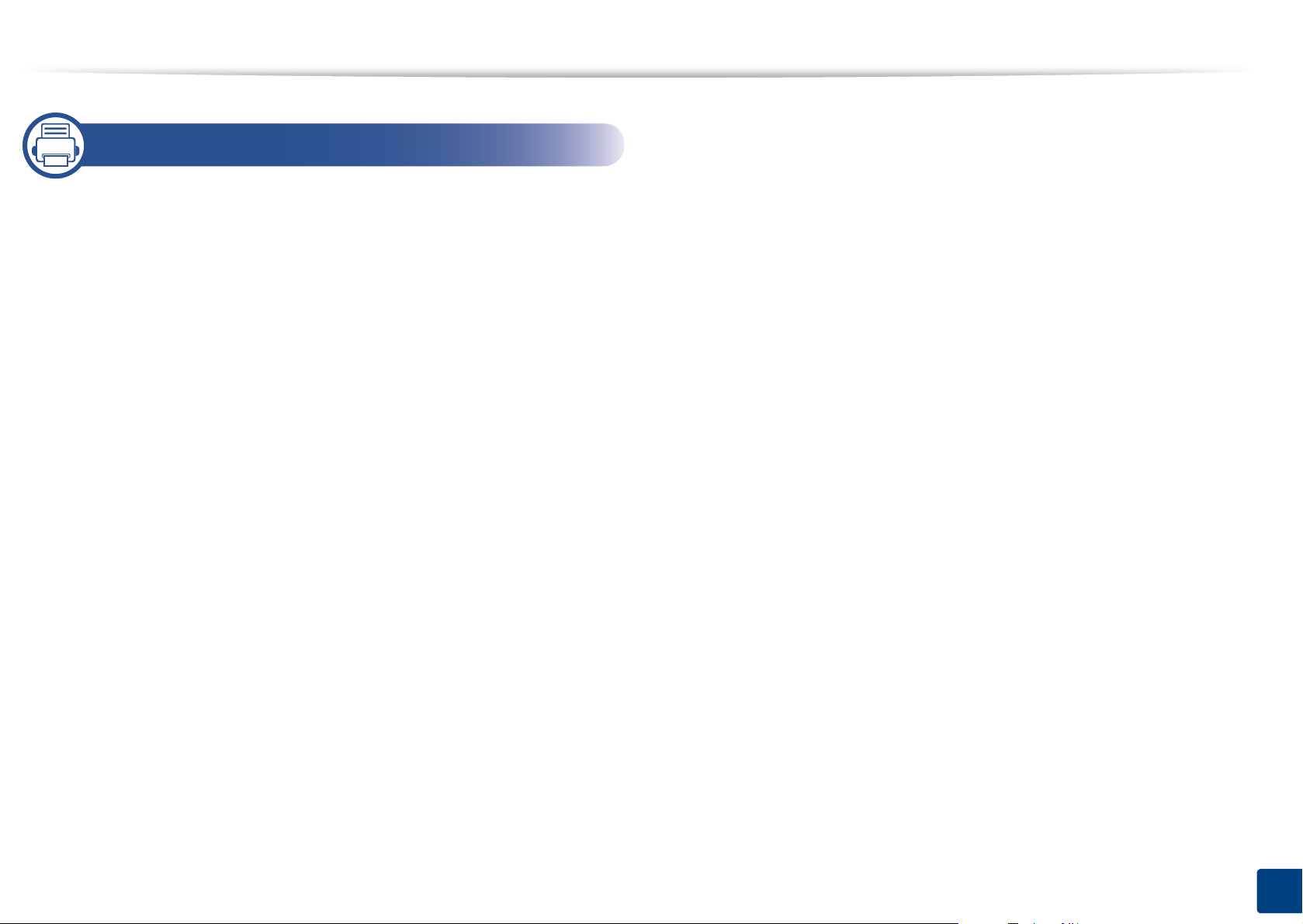
RUNDLÆ
GG
5. Appendiks
Specifikationer 100
Bemærkninger om regler 112
Copyright 122
ENDE
3
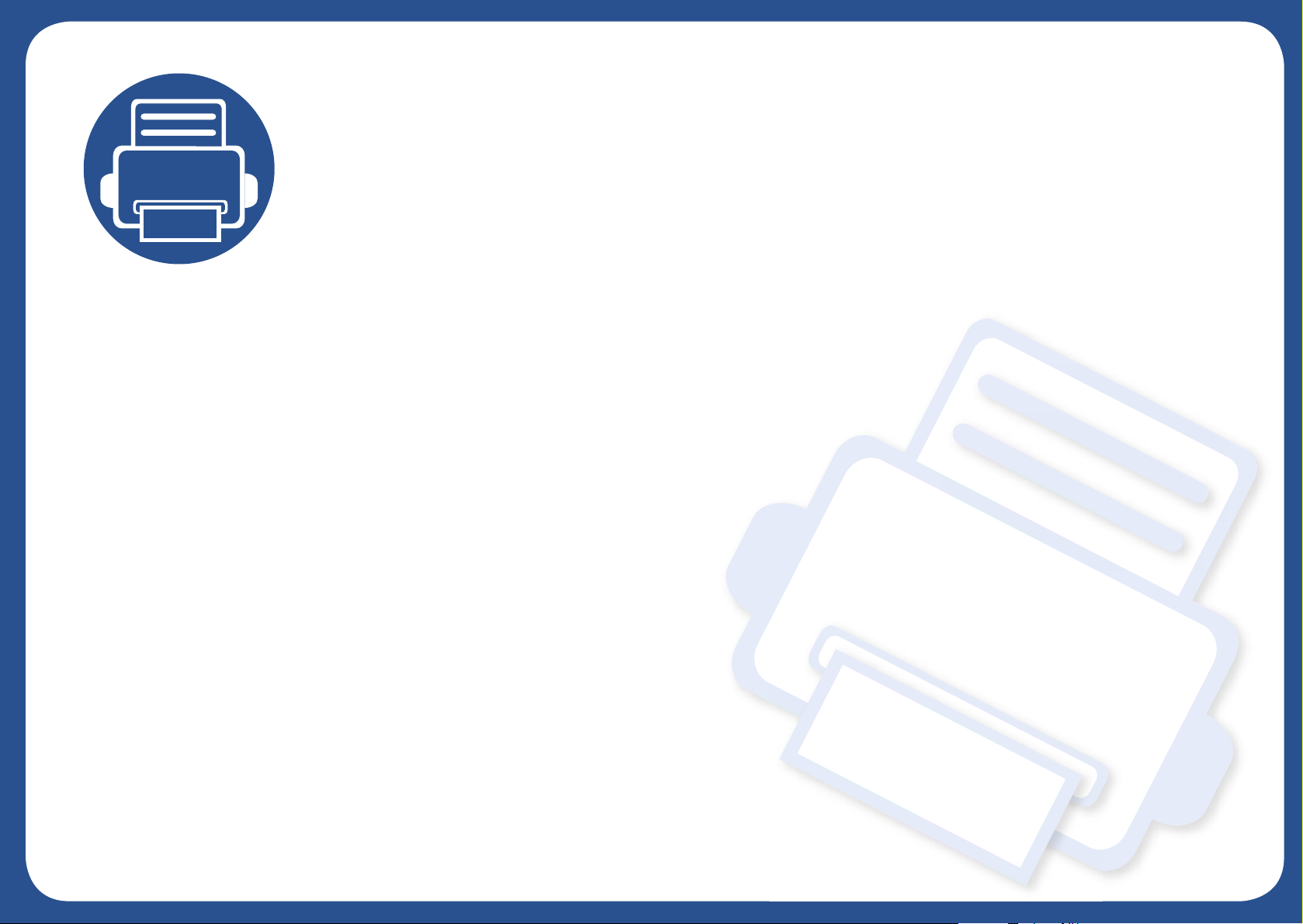
1. Introduktion
Dette kapitel indeholder den information, du har behov for, for at bruge maskinen.
•Nøglefordele 5
• Funktioner pr. model 7
• Nyttigt at vide 10
• Om denne brugerhåndbog 11
• Sikkerhedsoplysninger 12
• Oversigt over maskinen 18
• Oversigt over kontrolpanelet 21
• Tænde for maskinen 23
• Installere driveren lokalt 24
• Geninstallere driveren 25

Nøglefordele
Miljøvenlig
• For at spare toner og papir understøtter denne maskine Eco-funktionen
(se "Eco-udskrivning" på side 47).
• Du kan udskrive flere sider på et enkelt ark for at spare papir (se "Brug
af avancerede udskrivningsfunktioner" på side 199).
• Du kan udskrive på begge sider af papiret (dobbeltsidet udskrivning)
(eller manuelt) for at spare papir (se "Brug af avancerede
udskrivningsfunktioner" på side 199).
• For at bruge mindre strøm sparer denne maskine strøm ved at
nedsætte strømforbruget betydeligt, når der ikke udskrives.
Hurtig udskrivning i høj opløsning
• Du kan udskrive i et fuldt farveområde med cyan, magenta, gul og sort.
• Du kan udskrive med en opløsning på op til 9.600 x 600 dpi med et
effektivt resultat (600 x 600 x 4 bit).
• Hurtig udskrivning efter behov.
- CLP-41xN/CLP-41xNW Series
▪ Ved udskrivning på en enkelt side udskrives der 18 sider pr. minut
(A4) eller 19 sider pr. minut (Letter).
- CLP-68xND/ CLP-68xDW Series
▪ Ved udskrivning på en enkelt side udskrives der 24 sider pr. minut
(A4) eller 25 sider pr. minut (Letter).
▪ Ved duplexudskrivning udskrives der 12 sider pr. minut (A4) eller
12 sider pr. minut (Letter).
Bekvemmelighed
• Du kan udskrive, når du er på farten, fra din smartphone eller computer
ved hjælp af Google Cloud Print™-aktiverede apps (se "Google Cloud
Print™" på side 175).
• Easy Capture Manager giver dig mulighed for nem redigering og
udskrivning af alt, du henter ved hjælp af tasten Print Screen på
tastaturet (se "Easy Capture Manager" på side 218).
• Samsung Easy Printer Manager og Udskriftsstatus er programmer, der
overvåger og informerer dig om maskinens status, og som giver dig
mulighed for at tilpasse maskinens indstillinger (se "Brug af Samsung
Easy Printer Manager" på side 226 eller "Brug af Status for Samsungprinter" på side 229).
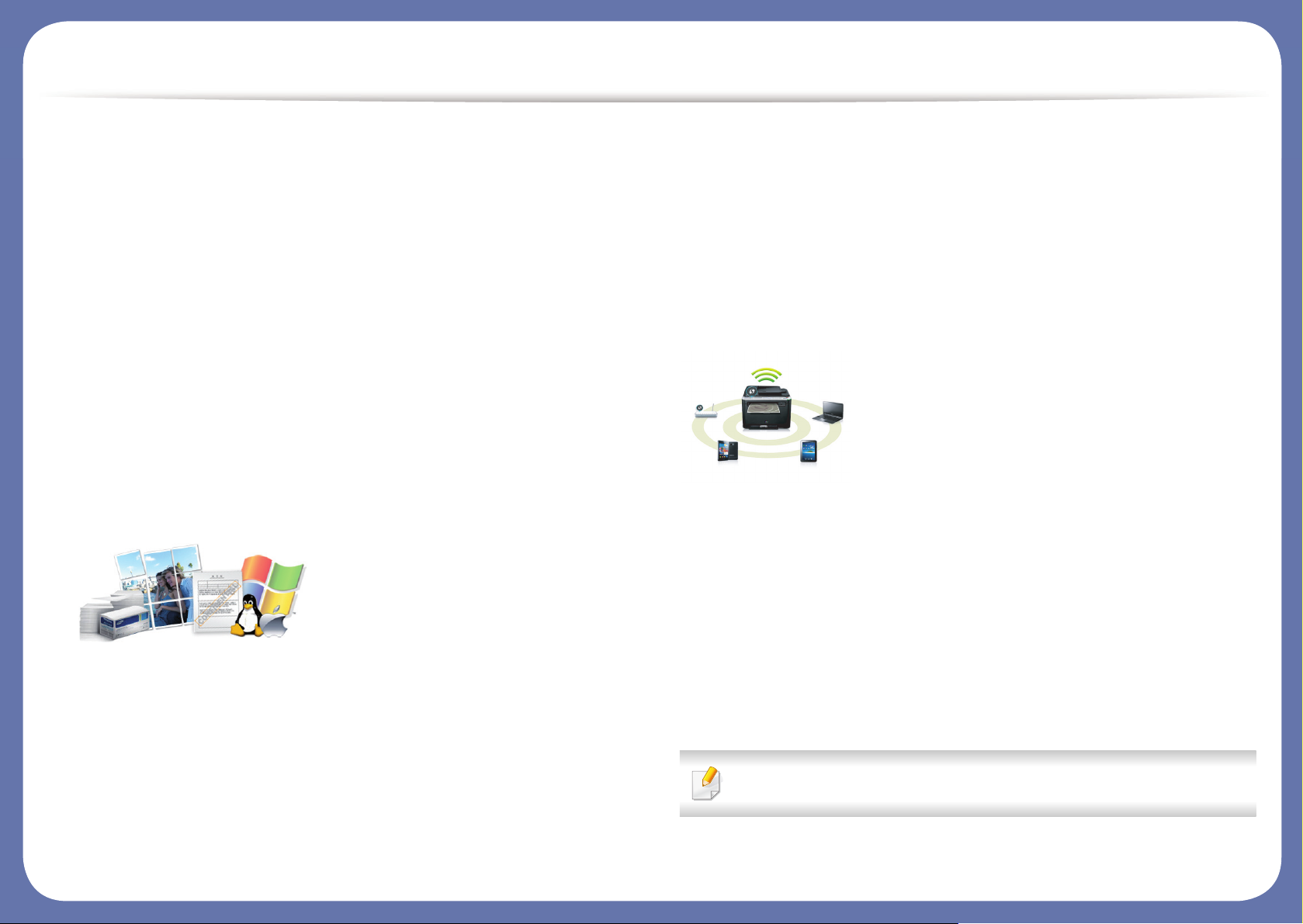
Nøglefordele
• Samsung AnyWeb Print kan tage en kopi af skærmbilledet, vise
eksempler, fjerne og udskrive skærmbilledet i Windows Internet
Explorer meget nemmere, end hvis du bruger det almindelige program
(se "Samsung AnyWeb Print" på side 219).
• Intelligent opdatering giver dig mulighed for at kontrollere den seneste
software og installere den seneste version under
installationsprocessen for printerdriveren. Den er kun tilgængelig for
Windows.
• Hvis du har adgang til internettet, kan du få hjælp, supportprogram,
maskindrivere, vejledninger og andre oplysninger på
webstedetwww.samsung.com > find dit produkt > Support eller
hentninger.
Understøttelse af flere typer funktionalitet og
programmer
• Understøtter forskellige papirstørrelser (se "Specifikationer af
udskriftsmedier" på side 102).
• Udskrive vandmærke: Du kan tilpasse dine dokumenter med ord som
f.eks. "CONFIDENTIAL" (se "Brug af avancerede
udskrivningsfunktioner" på side 199).
• Udskrive plakater: Teksten og billederne på hver side i dokumentet
forstørres og udskrives på tværs af flere papirark og kan derefter tapes
sammen for at udgøre en plakat (se "Brug af avancerede
udskrivningsfunktioner" på side 199).
• Du kan udskrive med forskellige operativsystemer (se "Systemkrav" på
side 108).
• Maskinen er udstyret med en USB-grænseflade og/eller en
netværksgrænseflade.
Understøtter forskellige metoder til indstilling af
trådløst netværk
• Brug af WPS-knappen (Wi-Fi Protected Setup™)
- Du kan nemt oprette forbindelse til et netværk ved hjælp af WPS-
knappen på maskinen og adgangspunktet (en trådløs router).
• Ved hjælp af USB-kablet eller et netværkskabel
- Du kan oprette forbindelse og indstille forskellige indstillinger for
trådløse netværk ved hjælp af et USB-kabel eller et netværkskabel.
• Anvendelse af Wi-Fi Direct
- Det er praktisk at udskrive fra din mobilenhed ved hjælp af Wi-Fi eller
Wi-Fi Direct-funktionen.
Se "Introduktion til metoder til trådløs opsætning" på side 148.
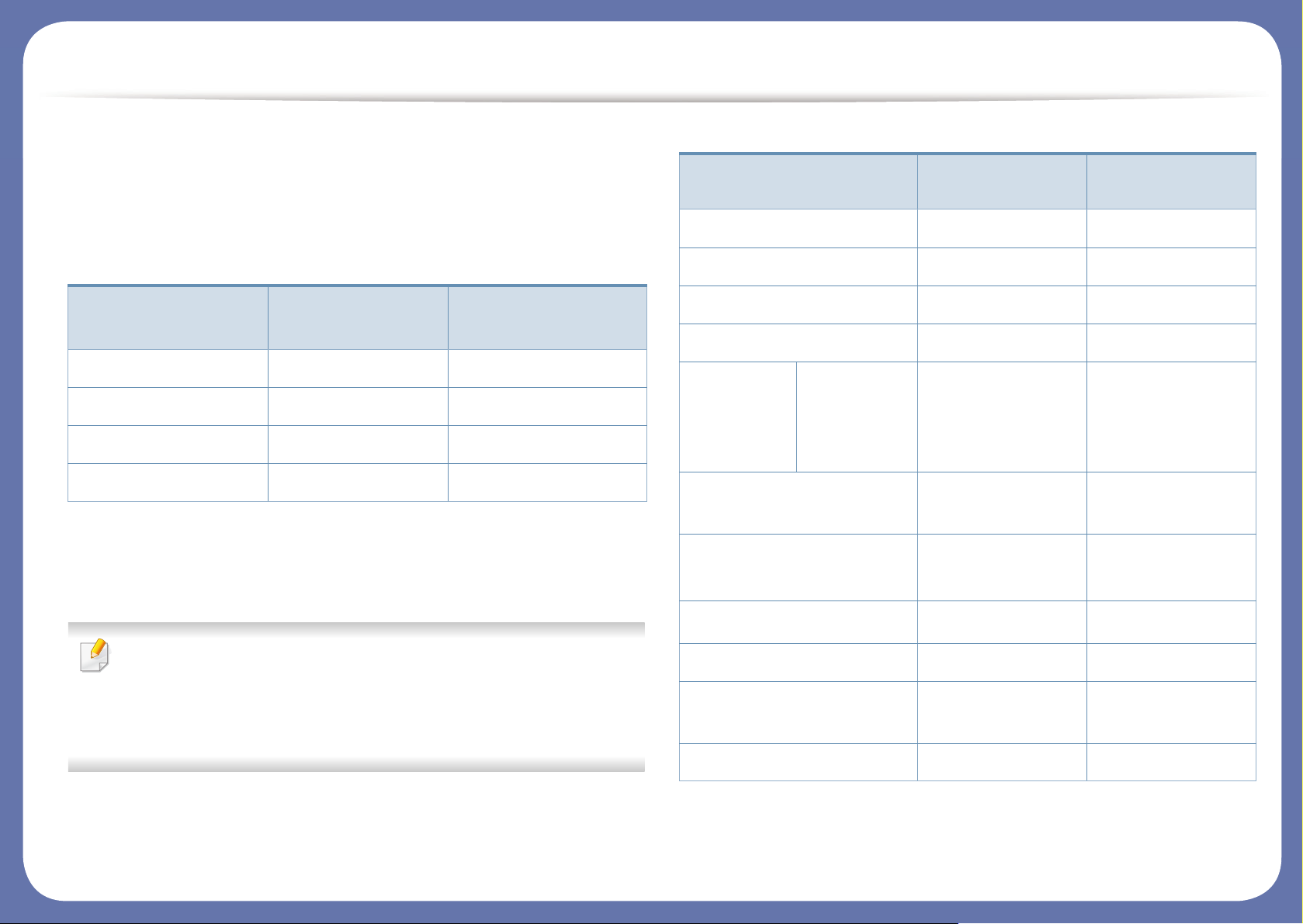
Funktioner pr. model
Nogle funktioner og valgfrie elementer er muligvis ikke
tilgængelige, afhængigt af model eller land.
Operativsystem
(●: Medfølger, tom: ikke til rådighed)
Software
Software
CLP-41xN Series
CLP-41xNW Series
CLP-68xND Series
CLP-68xDW Series
Operativsystem
CLP-41xN Series
CLP-41xNW Series
Windows ● ●
Mac ● ●
Linux ● ●
Unix ● ●
CLP-68xND Series
CLP-68xDW Series
Du kan installere printerdriveren og softwaren, når du indsætter
software-cd'en i dit cd-rom-drev.
I Windows skal du vælge printerdriveren og softwaren i vinduet
Vælg software og hjælpeprogrammer, der skal installeres.
SPL-printerdriver ● ●
PCL-printerdriver ● ●
PS-printerdriver ● ●
XPS-printerdriver ● ●
Samsung
Easy
Printer
Manager
Status for Samsungprinter
Direkte udskrivning
Hjælpeprogram
Samsung AnyWeb Print
SyncThru™ Web Service ● ●
SyncThru Admin Web
Service
Enhedsinds
tillinger
a
a
● ●
● ●
● ●
● ●
● ●
Easy Eco Driver ● ●
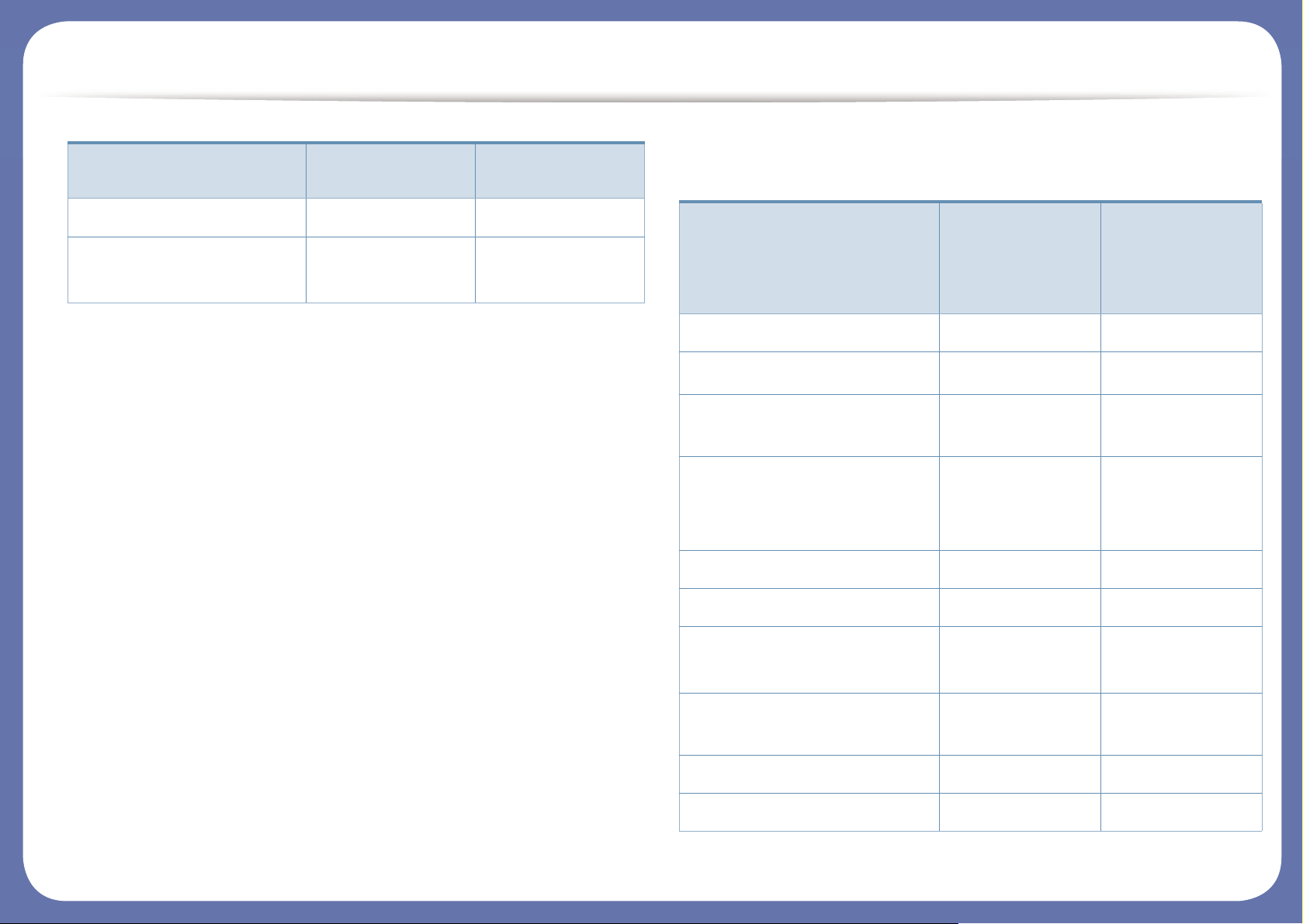
Funktioner pr. model
(●: Medfølger, tom: ikke til rådighed)
Variationsfunktion
Easy Capture Manager ● ●
Samsung Easy Color
Manager
a
● ●
a. Hent softwaren fra Samsungs websted, og installer den: (http://www.samsung.com
> find dit produkt > Support eller hentninger). Før du installerer softwaren, skal du
kontrollere, om computerens operativsystem understøtter den.
Software
CLP-41xN Series
CLP-41xNW Series
CLP-68xND Series
CLP-68xDW Series
Funktioner
CLP-41xN Series
CLP-41xNW
Series
CLP-68xND
Series
CLP-68xDW
Series
USB 2.0 med høj hastighed ● ●
IEEE 1284B-parallelstik
a
○
Kabelbaseret 10/100/1000
Base TX lokalnetværk
● ●
Netværksinterface 802.11b/
g/n trådløst LAN
b
●
Kun CLP-41xNW
Series
●
Kun CLP-68xDW
Series
Eco-udskrivning ● ●
Duplex (2-sidet) udskrivning ●
Duplex (2 sidet) udskrivning
(manuel)
c d
●
USBhukommelsesgrænseflade
●
Hukommelsesmodul ○ ○
Valgfri bakke (bakke 2) ○

Funktioner pr. model
(●: Medfølger, ○: ekstraudstyr, blank: ikke til rådighed)
Masselagringsenhed
(harddisk)
AirPrint ●
Google Cloud Print™ ● ●
a. Hvis du bruger parallelporten, kan ud ikke bruge USB-kablet.
b. Afhængigt af hvilket land du bor i, er der ikke sikkert, at du kan få kort til trådløse
netværk. Til visse lande kan kun 802.11 b/g anvendes. Kontakt din lokale Samsung-
repræsentant eller den forhandler, hvor du har købt maskinen.
c. Kun tilgængelig for brugere af Windows OS.
d. Kun bakke 1 understøttes.
Funktioner
CLP-41xN Series
CLP-41xNW
Series
CLP-68xND
Series
CLP-68xDW
Series
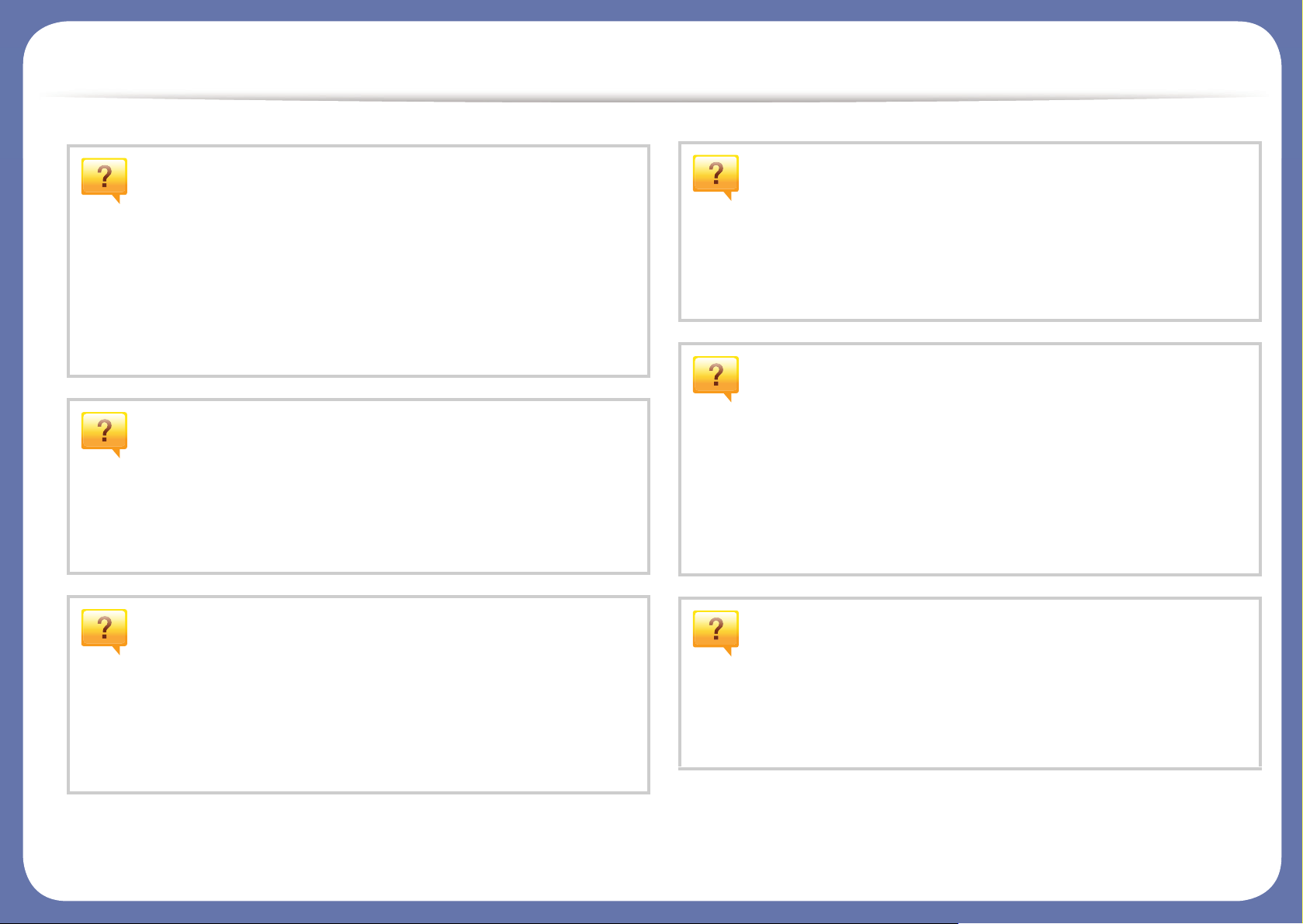
Nyttigt at vide
Maskinen udskriver ikke.
• Åbn printerkøen, og fjern dokumentet fra listen (se
"Annullere et udskriftsjob" på side 45).
• Fjern driveren, og installer den igen (se "Installere driveren
lokalt" på side 24).
• Vælg din maskine som standardmaskine i Windows (se
"Indstilling af maskinen til standardmaskine" på side 198).
Hvor kan jeg købe tilbehør eller
forbrugsstoffer?
• Spørg hos en Samsung-distributør eller din forhandler.
• Besøg www.samsung.com/supplies. Vælg dit land/område
for at få vist serviceinformationen for produktet.
Der er opstået papirstop.
• Åbn og luk lågen (se "Set forfra" på side 19).
• Læs denne manuals instruktioner for at fjerne fastklemt
papir, og gennemfør fejlfindingen som beskrevet (se
"Udbedre papirstop" på side 83).
Udskrifterne er slørede.
• Tonerniveauet kan være lavt eller ujævnt. Ryst
tonerpatronen (se "Fordele toner" på side 62).
• Prøv en anden indstilling for udskriftsopløsning (se "Åbne
udskriftsindstillinger" på side 45).
• Udskift tonerpatronen (se "Udskifte tonerpatronen" på side
64).
Statusindikatoren blinker eller lyser hele
tiden.
• Sluk printeren, og tænd den igen.
• Kontroller betydningen af LED-indikatorerne i denne
manual, og gennemfør fejlfindingen som beskrevet (se "Om
statusindikatoren" på side 92).
Hvor kan jeg hente maskinens driver?
• Du kan få hjælp, supportprogram, maskindrivere,
vejledninger og andre oplysninger på Samsungs websted,
www.samsung.com > find dit produkt > Support eller
hentninger.

Om denne brugerhåndbog
Denne brugerhåndbog indeholder information om maskinens
grundlæggende funktioner samt en detaljeret beskrivelse af de enkelte trin
i forbindelse med anvendelsen af maskinen.
• Læs sikkerhedsoplysningerne inden brug af maskinen.
• Se kapitlet om fejlfinding, hvis du har problemer med at bruge
maskinen.
• Termer, der benyttes i denne brugerhåndbog, er forklaret i ordlisten.
• Illustrationerne i denne brugerhåndbog kan være forskellige fra din
maskine afhængigt af maskinens tilbehør eller den model, du har købt.
• Skærmbillederne i denne brugerhåndbog afviger muligvis fra din
maskine, afhængigt af maskinens firmware-/driverversion.
• Procedurerne i denne brugerhåndbog er hovedsageligt baseret på
Windows 7.
1
2
Generelle ikoner
Ikon Tekst Beskrivelse
Giver brugere oplysninger om beskyttelse af
Forsigtig
Bemærk
maskinen mod mulige mekaniske skader eller
fejlfunktion.
Angiver yderligere oplysninger om eller
detaljerede specifikationer for maskinens
funktioner og egenskaber.
Konventioner
Nogle udtryk i brugerhåndbogen fungerer som synonymer som beskrevet
nedenfor:
• Dokument betyder det samme som original.
• Papir er synonymt med medie eller udskriftsmedie.
• Med maskine menes printer eller MFP (printer og scanner).
1. Introduktion
11

Sikkerhedsoplysninger
Disse advarsler og forholdsregler er medtaget for at forhindre skader på dig
og andre, samt for at undgå potentiel beskadigelse af maskinen. Du skal
læse og forstå alle disse instruktioner, inden du bruger maskinen. Når du
har læst dette afsnit, skal du opbevare det et sikkert sted til fremtidig
reference.
3
Vigtige sikkerhedssymboler
Forklaring af ikoner og tegn anvendt i dette
kapitel
Advarsel
Forsigtig
Forsøg ikke.
Farer eller usikre rutiner, som kan medføre risiko for
alvorlig personskade eller dødsfald.
Farer eller usikre rutiner, som kan medføre mindre
person- eller tingsskade.
4
Driftsmiljø
Advarsel
Brug ikke, hvis netledningen er beskadiget, eller hvis
stikkontakten ikke er jordforbundet.
Det kan medføre elektrisk stød eller brand.
Placer ikke noget oven på maskinen (vand, små
metalgenstande eller tunge genstande, lysestager, tændte
cigaretter osv.).
Det kan medføre elektrisk stød eller brand.
• Hvis maskinen overophedes, udsender den røg, mærkelige
lyde eller en ubehagelig lugt. Sluk straks for strømmen, og
tag stikket ud af stikkontakten.
• Brugeren skal kunne få adgang til stikkontakten i tilfælde af
nødsituationer, der kan kræve, at brugeren tager stikket ud af
stikkontakten.
Det kan medføre elektrisk stød eller brand.
Bøj ikke, og anbring ikke tunge genstande på netledningen.
Hvis der trædes på eller anbringes en tung genstand på
netledningen, kan det medføre elektrisk stød eller brand.
1. Introduktion
12
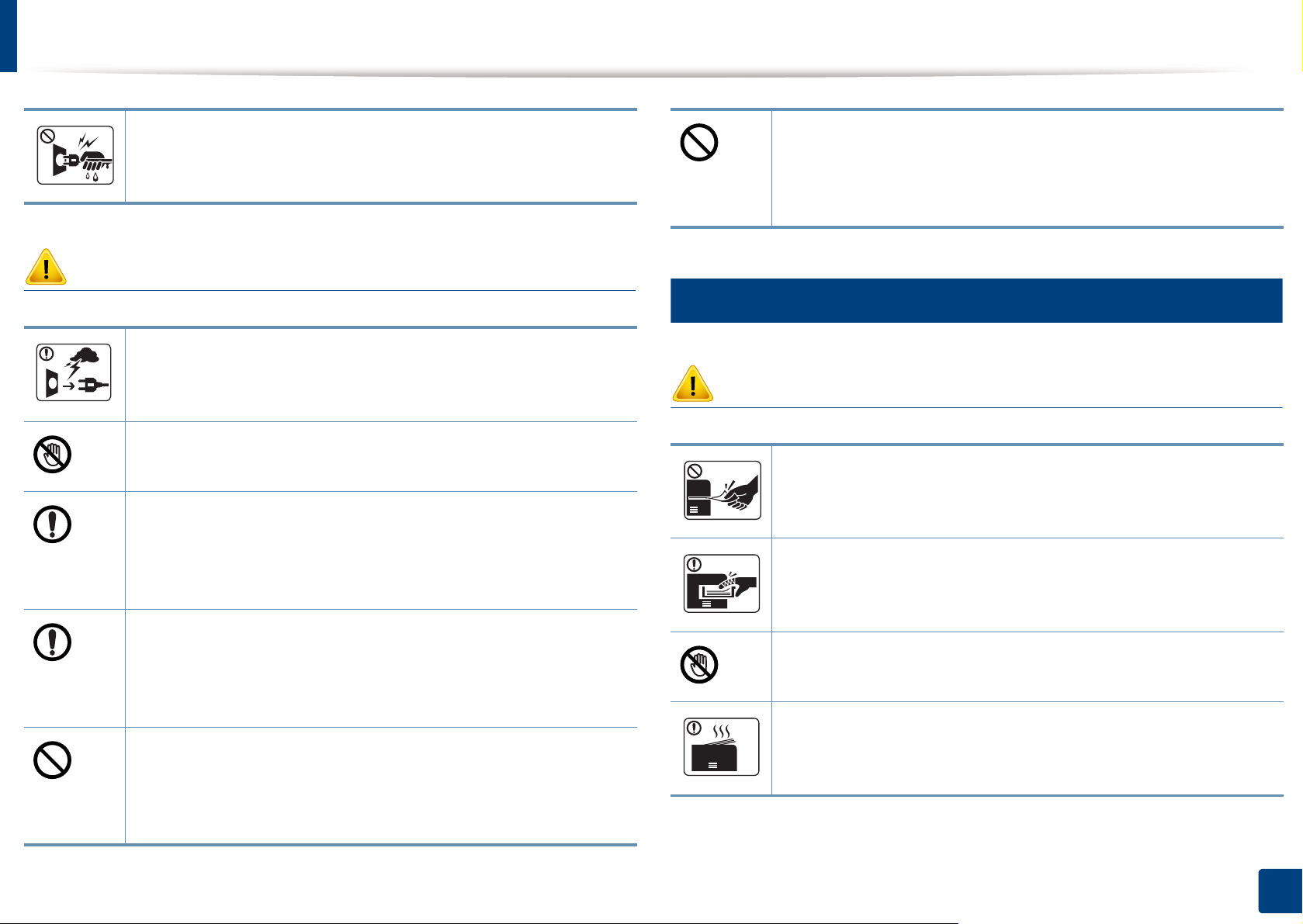
Sikkerhedsoplysninger
Fjern ikke stikket ved at trække i ledningen, og rør ikke stikket
med våde hænder.
Det kan medføre elektrisk stød eller brand.
Forsigtig
Tag stikket ud af stikkontakten i tordenvejr eller i perioder, hvor
maskinen ikke bruges.
Det kan medføre elektrisk stød eller brand.
Vær forsigtig. Området, hvor udskrifterne sendes ud, er varmt.
Det kan medføre forbrændinger.
Afbryd alle forbindelser til maskinen, og tilkald en kvalificeret
servicetekniker, hvis maskinen har været tabt, eller kabinettet
ser ud til at være beskadiget.
Ellers kan det medføre elektrisk stød eller brand.
Afbryd alle forbindelser til maskinen, og tilkald en kvalificeret
servicetekniker, hvis maskinen ikke fungerer korrekt, efter at
disse instruktioner er fulgt.
Ellers kan det medføre elektrisk stød eller brand.
Forsøg ikke at tvinge stikket ind, hvis det ikke nemt går ind i
stikkontakten.
Tilkald en elektriker, som kan ændre stikkontakten, da der ellers
er risiko for elektrisk stød.
Pas på, at kæledyr ikke tygger på vekselstrømsledningen eller
ledningerne til telefon eller pc.
Dette kan resultere i, at dit kæledyr bliver udsat for elektrisk stød
eller brand, og/eller at det bliver såret.
5
Betjeningsmåde
Forsigtig
Træk ikke papiret ud under udskrivningen.
Det kan beskadige maskinen.
Pas på ikke at få hænderne ind mellem maskinen og
papirbakken.
Du kan komme til skade.
Vær forsigtig, når du udskifter eller fjerner fastklemt papir.
Nyt papir har skarpe kanter og kan medføre smertefulde snitsår.
Området, hvor papiret udsendes, kan blive meget varmt, når du
udskrives store mængder. Lad ikke børn røre området.
Det kan medføre forbrændinger.
1. Introduktion
13

Sikkerhedsoplysninger
Brug ikke en pincet eller skarpe metalgenstande, når du fjerner
fastklemt papir.
Det kan beskadige maskinen.
6
Installation/flytning
Sørg for, at der ikke ligger for mange udskrifter i papirudbakken.
Det kan beskadige maskinen.
Bloker ikke for, og skub ikke genstande ind i
ventilationsåbningerne.
Det kan øge temperaturen i komponenterne og forårsage
beskadigelse eller brand.
Anvendelse af kontrolfunktioner eller justering eller udførelse af
procedurer, der ikke er angivet i denne manual, kan resultere i
farlig bestråling.
Denne maskine får strøm via netledningen.
Tag netledningen ud af stikkontakten for at slukke for
strømforsyningen.
Advarsel
Anbring ikke maskinen et støvet eller fugtigt sted eller et sted
med vandudslip.
Det kan medføre elektrisk stød eller brand.
1. Introduktion
14
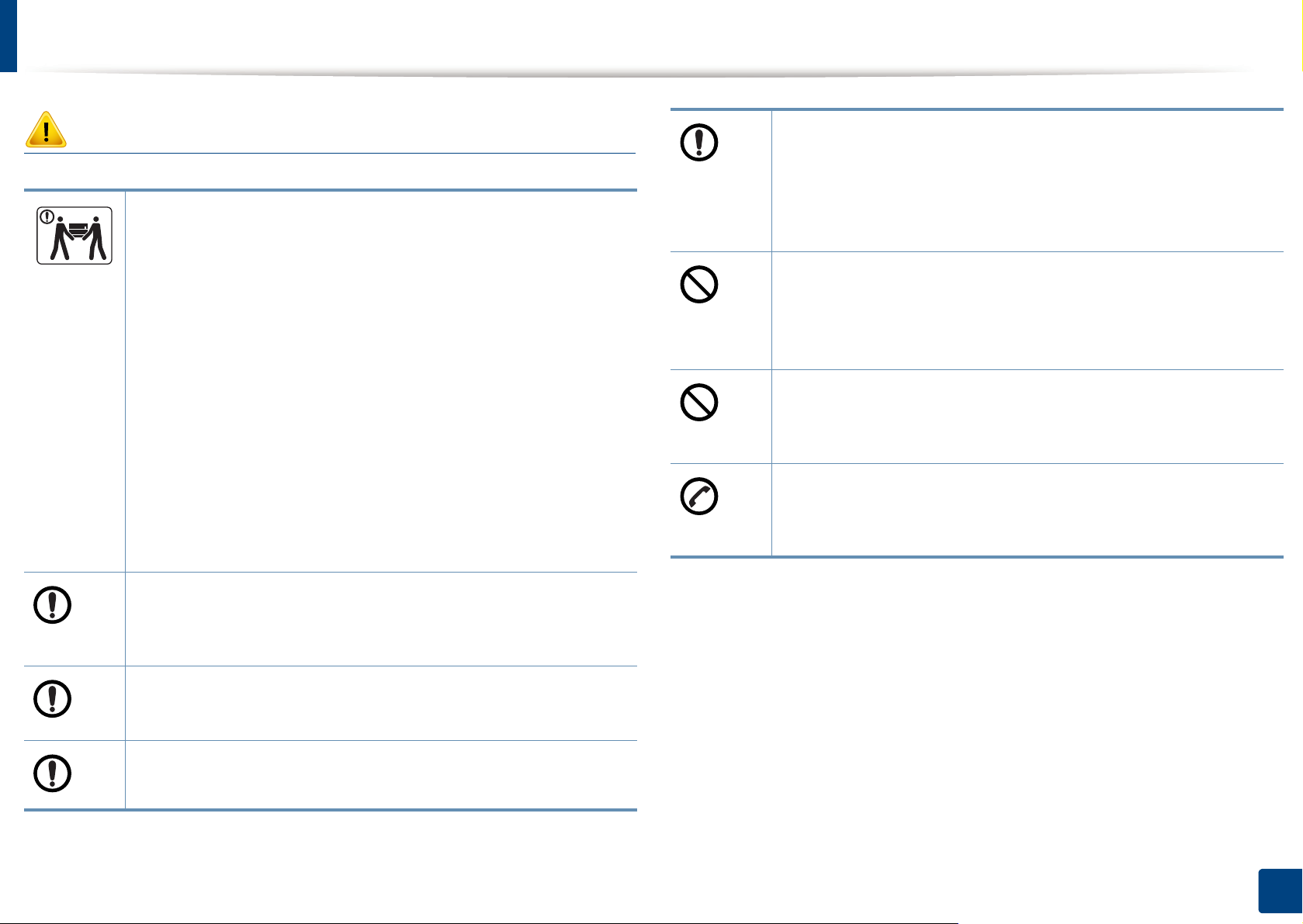
Sikkerhedsoplysninger
Forsigtig
Sluk maskinen og fjern alle kabler, inden den flyttes.
Oplysningerne herunder er kun forslag baseret på enhedernes
vægt. Hvis du har en lidelse, der betyder, at du ikke må løfte,
skal du undlade at løfte maskinen. Bed om hjælp, og brug altid
det rigtige antal personer til at løfte maskinen på en sikker
måde.
Løft derefter maskinen:
• Hvis maskinen vejer under 20 kg, kan den løftes af en enkelt
person.
• Hvis maskinen vejer 20-40 kg, skal den løftes af to personer.
• Hvis maskinen vejer mere end 40 kg, skal den løftes af fire
eller flere personer.
Maskinen kan falde på gulvet og medføre person- eller
tingsskade.
Undlad at placere maskinen på en ustabil flade.
Brug af hensyn til sikkerheden den strømledning, der fulgte med
maskinen. Hvis du bruger en ledning på over 2 meter til en
maskine på 110V, skal den være 16 AWG eller kraftigere.
Ellers kan den beskadige maskinen og medføre elektrisk stød
eller brand.
Tildæk ikke maskinen, og anbring den ikke et lufttæt sted, f.eks.
et skab.
Hvis maskinen ikke ventileres tilstrækkeligt, kan der opstå
brand.
Stikkontakter og forlængerledninger må ikke overbelastes.
Det kan forringe ydeevnen og medføre elektrisk stød eller
brand.
Maskinen skal tilsluttes en strømkilde med en strømstyrke som
angivet på mærkaten.
Kontakt elselskabet, hvis du er i tvivl om strømstyrken.
a. AWG: Amerikansk trådkalibermål
Maskinen kan falde på gulvet og medføre person- eller
tingsskade.
a
Brug kun en telefonledning af typen 26 AWG
Ellers kan det beskadige maskinen.
Sørg for at stikket sættes i en jordet stikkontakt.
Ellers kan det medføre elektrisk stød eller brand.
eller større.
1. Introduktion
15

Sikkerhedsoplysninger
7
Vedligeholdelse/kontrol
Sørg for, at strømledningen og stikkets kontaktflader er fri for
støv eller vand.
Ellers kan det medføre elektrisk stød eller brand.
Forsigtig
Tag dette produkt ud af stikkontakten inden indvendig rengøring
af maskinen. Rengør ikke maskinen med benzen, fortynder eller
alkohol. Sprøjt ikke vand direkte ind i maskinen.
Det kan medføre elektrisk stød eller brand.
Benyt ikke maskinen, mens du arbejder inde i maskinen for at
skifte forbrugsstoffer eller rengøre den indvendigt.
Du kan komme til skade.
Hold rengøringsmidler uden for børns rækkevidde.
Børn kan komme til skade.
Adskil, reparer eller ombyg ikke selv maskinen.
Det kan beskadige maskinen. Tilkald en certificeret tekniker,
hvis maskinen skal repareres.
Følg brugerhåndbog, der fulgte med maskinen, når den skal
rengøres og bruges.
• Fjern ikke dæksler eller skærme, der er fastgjort med skruer.
• Fikseringsenheder må kun repareres af en certificeret
servicetekniker. Reparationer foretaget af ikke-certificerede
teknikere kan medføre brand eller elektrisk stød.
• Maskinen må kun repareres af en Samsung-servicetekniker.
8
Anvendelse af forbrugsstoffer
Forsigtig
Skil ikke tonerpatronen ad.
Tonerstøv kan være farligt, hvis det indåndes eller indtages.
Brænd ikke forbrugsstoffer, f.eks. tonerpatroner eller
fikseringsenheder.
Dette kan medføre eksplosion eller en ukontrollerbar brand.
Ellers kan du beskadige maskinen.
Hold forbrugsstoffer som f.eks. tonerpatroner uden for børns
rækkevidde.
Tonerstøv kan være farligt, hvis det indåndes eller indtages.
1. Introduktion
16
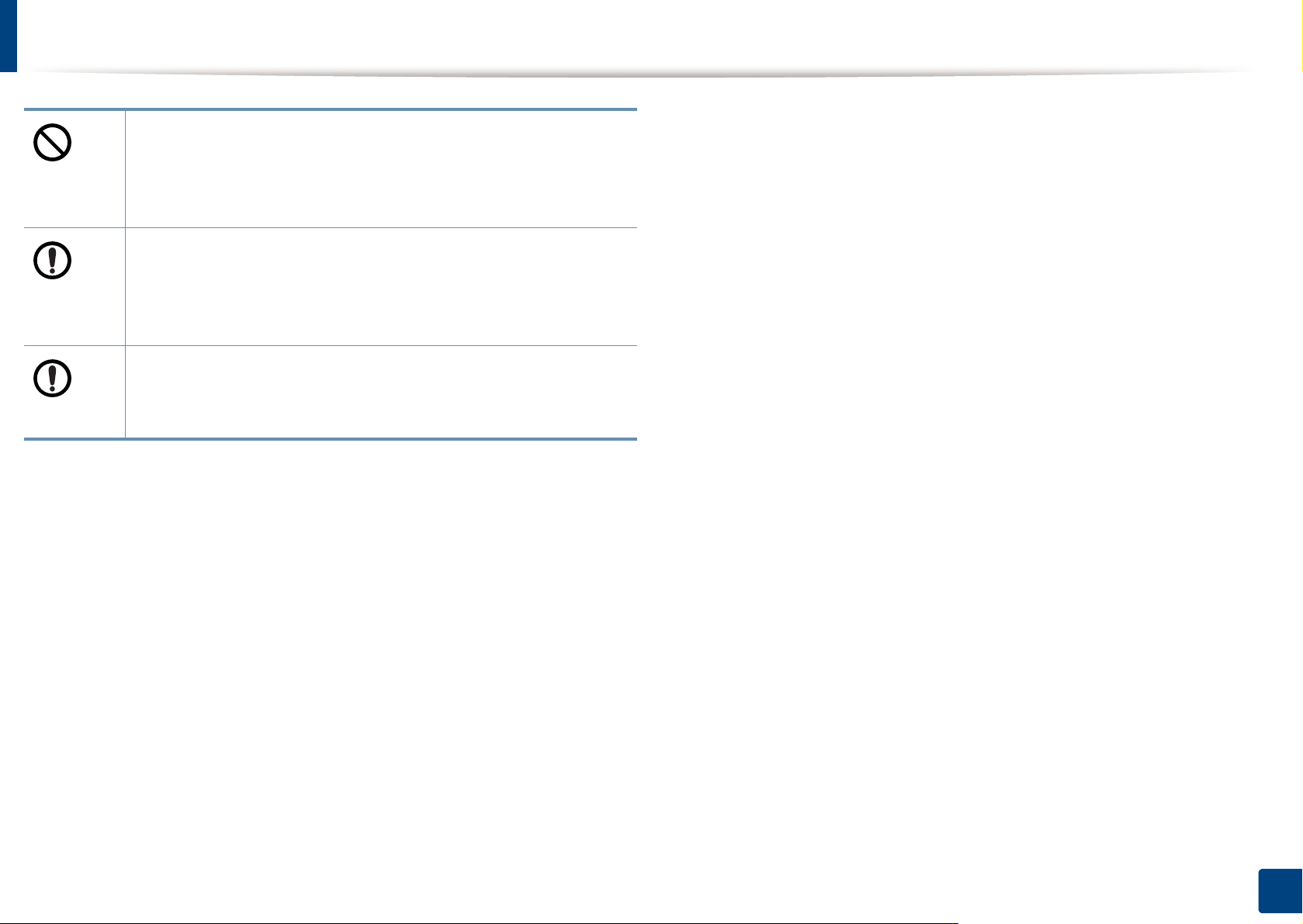
Sikkerhedsoplysninger
Brug af genbrugsforbrugsstoffer, f.eks. toner, kan beskadige
maskinen.
I tilfælde af skade, som skyldes brug af genanvendte
forbrugsstoffer, opkræves et servicegebyr.
Hvis du får toner på tøjet, skal du ikke bruge varmt vand til at
vaske det.
Varmt vand opløser toneren, så den sætter sig fast i tøjet. Brug
koldt vand.
Pas på ikke at få tonerstøv på kroppen eller tøjet, når du skifter
tonerpatron eller fjerner fastklemt papir.
Tonerstøv kan være farligt, hvis det indåndes eller indtages.
1. Introduktion
17
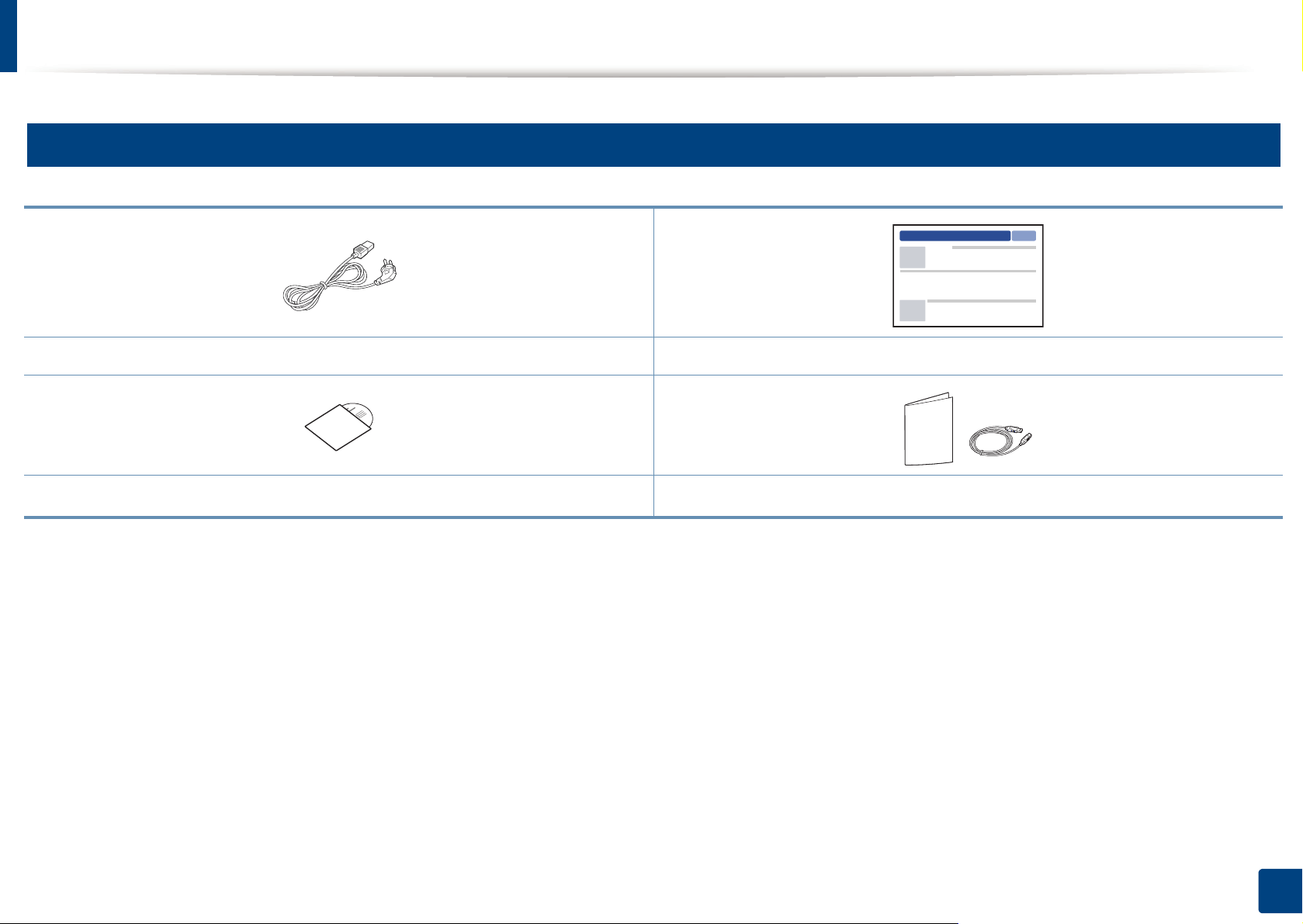
Oversigt over maskinen
9
Tilbehør
Strømkabel Lyninstallationsvejledning
Software-cd
a. Software-cd'en indeholder printerdriverne, brugerguiden og softwareprogrammer.
b. Diverse tilbehør, der følger med maskinen, kan variere alt efter det land, hvor du har købt maskinen, og den specifikke model.
a
Diverse tilbehør
b
1. Introduktion
18

Oversigt over maskinen
1 2
3
4
5
6
7
11
8
9
10
12
1
2
3
4
6
5
8
10
11
12
13
14
15
16
7
9
10
Set forfra
• Denne illustration afviger muligvis fra din maskine, afhængigt af den
konkrete model. Der er forskellige typer maskiner.
• Nogle funktioner og valgfrie elementer er muligvis ikke tilgængelige,
afhængigt af model og land (se "Funktioner pr. model" på side 7).
CLP-41xN Series/CLP-41xNW Series
CLP-68xND Series/CLP-68xDW Series
1 Udskriftsstøtte 7 Udløserknap til frontdækslet
2 Udbakke 8 Tonerpatroner
3 Kontrolpanel 9 Håndtering af tonerpatron
4 Dæksel til kontrolkort 10 Mellemliggende overførselsbælte (ITB)
5 Bakke 1 11 Breddepapirstyr på en manuel arkføder
6 Frontdæksel 12 Manuel arkføder
1 Udskriftsstøtte 9 Universalbakke
2 Udbakke 10 Frontdæksel
3 Kontrolpanel 11 Udløserknap til frontdækslet
4 Dæksel til kontrolkort 12 Tonerpatroner
5 USB-port 13 Håndtering af tonerpatron
6
Valgfri bakke
7 Bakke 1 15 Papirbreddestyr på en universalbakke
8 Håndtag til at skubbe
universalbakken fri
a. Dette er en valgfri funktion. Kun CLP-68xND Series/CLP-68xDW Series.
a
14
Mellemliggende overførselsbælte (ITB)
16
Universalstøttebakke
1. Introduktion
19
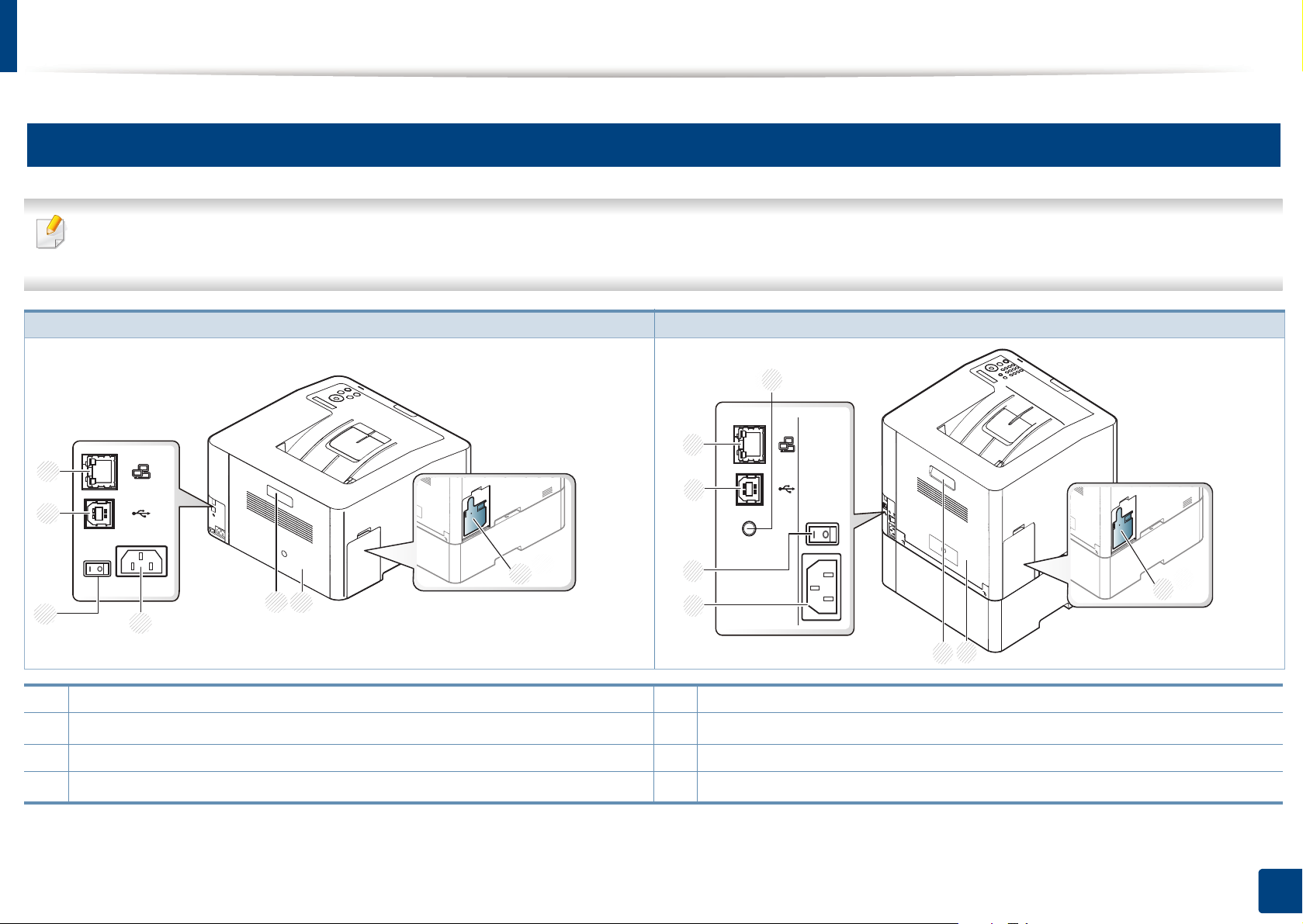
Oversigt over maskinen
11
Set bagfra
• Denne illustration afviger muligvis fra din maskine, afhængigt af den konkrete model. Der er forskellige typer maskiner.
• Nogle funktioner og valgfrie elementer er muligvis ikke tilgængelige, afhængigt af model og land (se "Funktioner pr. model" på side 7).
CLP-41xN Series/CLP-41xNW Series CLP-68xND Series/CLP-68xDW Series
7
6
8
7
6
1
3
5
4
2
5
4
1 Beholder til spildtoner 5 Tænd/sluk-kontakt
2
Bagdæksel
6
USB port
a
3 Håndtag til bagdæksel 7 Netværksport
4
Strømindgang
a. Det valgfrie IEEE 1284B-parallelstik kan bruges, hvis du både sætter det i USB-porten og 5V-udgangsporten.
b. Dette er en valgfri funktion. Kun CLP-68xND Series/CLP-68xDW Series.
8
5V-udgangsport for IEEE 1284B-parallelstik
1
2
3
a b
1. Introduktion
20
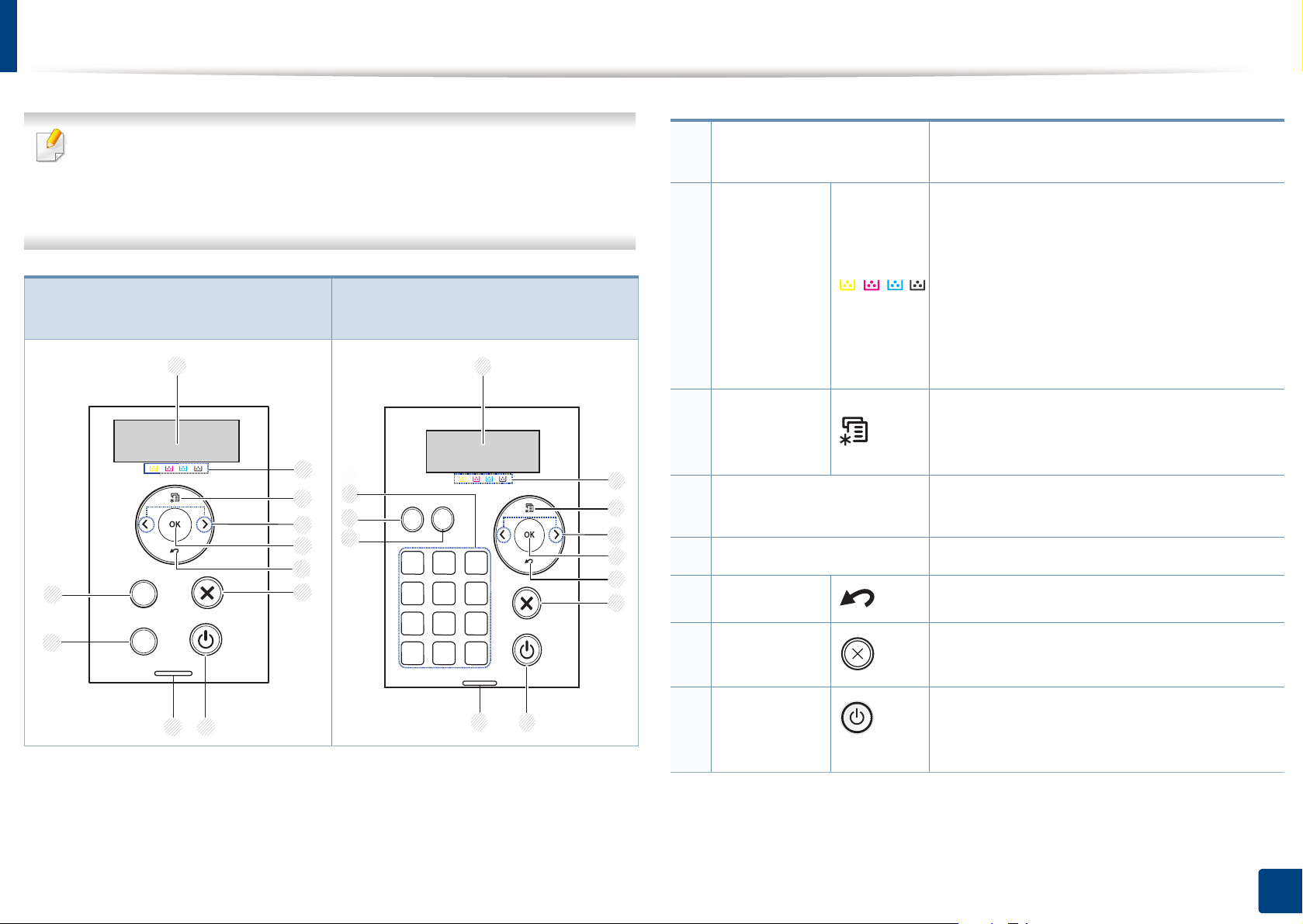
Oversigt over kontrolpanelet
2
8
9
10
4
7
6
5
11
3
1
3
4
7
8
9
11
12
10
6
5
2
1
• Dette kontrolpanel afviger muligvis fra din maskine, afhængigt af den
konkrete model. Der er forskellige typer kontrolpaneler.
• Nogle funktioner og valgfrie elementer er muligvis ikke tilgængelige,
afhængigt af model og land (se "Funktioner pr. model" på side 7).
CLP-41xN Series
/CLP-41xNW Series
CLP-68xND Series
/CLP-68xDW Series
1
Skærm
2 Tonerfarver
Viser aktuel status og aktuelle meddelelser,
når maskinen er i brug.
Viser status for hver tonerpatron. Hvis
tonerpatronen er ved at løbe tør, eller den
skal udskiftes, bliver lampen Status rød, og
der vises en meddelelse på displayet.
Pilemærket viser dog, hvilken farvetoner
det drejer sig om, eller som måske er
installeret med en ny patron (se "Tonerrelaterede meddelelser" på side 95).
Åbner menutilstanden og ruller mellem de
3 Menu
tilgængelige menuer (se "Adgang til
menuen" på side 27).
4 Pil
5 OK Bekræfter det, der er valgt på skærmen.
Navigerer i tilgængelige værdier ved at
flytte til næste eller forrige valgmulighed.
6 Tilbage
Vender tilbage til menuens øverste niveau.
Den igangværende handling afsluttes
7 Annulle
8 Strøm
Du kan tænde og slukke for strømmen med
denne knap. Eller vække maskinen fra
dvaletilstanden.
1. Introduktion
21

Oversigt over kontrolpanelet
Viser maskinens status (se "Om
statusindikatoren" på side 92).
9 LED
Viser maskinens trådløse status (se "Om
statusindikatoren" på side 92).
Konfigurerer nemt den trådløse
netværksforbindelse uden en computer (se
"Via WPS-knappen" på side 149).
10
WPS
a
a
Demoside
11 Eco
Taltastaturet Brug tastaturet til at indtaste tal og tegn (se
12
a. Kun CLP-41xNW Series/CLP-68xDW Series.
Udskriver en demoside ved at trykke på
denne knap.
Slår Eco-tilstanden til for at reducere tonerog papirforbruget (se "Eco-udskrivning" på
side 47).
"Bogstaver og tal på taltastaturet" på side
197).
1. Introduktion
22

Tænde for maskinen
Tilslut først maskinen til strømstikket.
1
Tænd maskinen på tænd/sluk-kontakten, hvis maskinen har en
sådan kontakt.
2
1
Illustrationerne i denne brugerhåndbog kan være anderledes end på
din maskine, afhængigt af maskinens tilbehør eller model. Kontroller
din maskintype (se "Set forfra" på side 19).
Strømmen tændes automatisk.
2
Hvis du vil slukke for strømmen, skal du trykke på knappen
(Strøm).
1. Introduktion
23

Installere driveren lokalt
En lokalt tilsluttet maskine er en maskine, der er sluttet direkte til
computeren via kablet. Spring trinnene i det følgende over, og fortsæt med
installationen af maskinens driver, hvis maskinen er sluttet til et netværk (se
"Installation af driver via netværket" på side 136).
• Hvis du anvender Mac, Linux eller UNIX, henvises der til "Installation
til Mac" på side 127, "Installation til Linux" på side 129 eller
"Installation af UNIX-printerdriverpakken" på side 141.
• Installationsvinduet, der vises i denne Br'ugerhåndbog, kan være
anderledes på den maskine og den brugergrænseflade, som du
anvender.
• Brug ikke et USB-kabel, der er længere end 3 meter.
12
Windows
Sæt den medfølgende cd i cd-rom-drevet.
2
Hvis installationsvinduet ikke vises, skal du klikke på Start > Alle
programmer > Tilbehør > Kør.
X:\Setup.exe, idet du erstatter ”X” med det bogstav, der
repræsenterer dit cd-rom-drev, og klik på OK.
Vælg Installer nu.
3
Kontroller, at maskinen er sluttet til computeren, og at den er tændt.
1
Hvis ”Guiden Ny hardware fundet” vises under
installationsproceduren, skal du klikke på Annuller og lukke vinduet.
Følg de anvisninger, der vises i installationsvinduet.
4
Du kan vælge softwareprogrammerne i vinduet Vælg software og
hjælpeprogrammer, der skal installeres.
1. Introduktion
24

Geninstallere driveren
Hvis printerdriveren ikke fungerer korrekt, skal du gøre følgende for at
geninstallere driveren.
13
Windows
Kontroller, at maskinen er sluttet til computeren, og at den er tændt.
1
I menuen Start skal du vælge Programmer eller Alle Programmer
2
> Samsung Printers > navnet på din printerdriver > Afinstaller.
Følg vejledningen i vinduet til fjernelse af driver.
3
Indsæt software-cd'en i dit cd-rom-drev, og installer driveren igen
4
(se "Installere driveren lokalt" på side 24).
1. Introduktion
25

2. Menuoversigt og grundlæggende konfiguration
Dette kapitel indeholder oplysninger om den overordnede menustruktur og de grundlæggende konfigurationsindstillinger.
• Menuoversigt 27
• Maskinens grundlæggende indstillinger 30
• Medier og bakke 32
• Grundlæggende udskrivning 44
• Brug af USB-hukommelsesenhed 50

Menuoversigt
Fra kontrolpanelet kan du få adgang til forskellige menuer til klargøring af maskinen eller betjening af maskinens funktioner.
• Nogle menuer vises muligvis ikke i displayet, afhængigt af indstillinger eller modeller. De menuer, der ikke er vist, er ikke relevante for maskinen.
• Visse menunavne kan være forskellige fra din maskine, afhængigt af maskinens tilbehør eller model.
• Menuerne er beskrevet i brugerhåndbogen Avanceret (se "Menuer med nyttige indstillinger" på side 178).
1
Adgang til menuen
Tryk på knappen (Menu) på kontrolpanelet.
1
Tryk på pilene, indtil det ønskede menupunkt vises, og tryk på OK.
2
Hvis indstillingen har undermenuer, skal du gentage trin 2.
3
Tryk på OK for at gemme den valgte indstilling.
4
Tryk på (Annulle) for at vende tilbage til klar-tilstand.
5
2. Menuoversigt og grundlæggende konfiguration
27
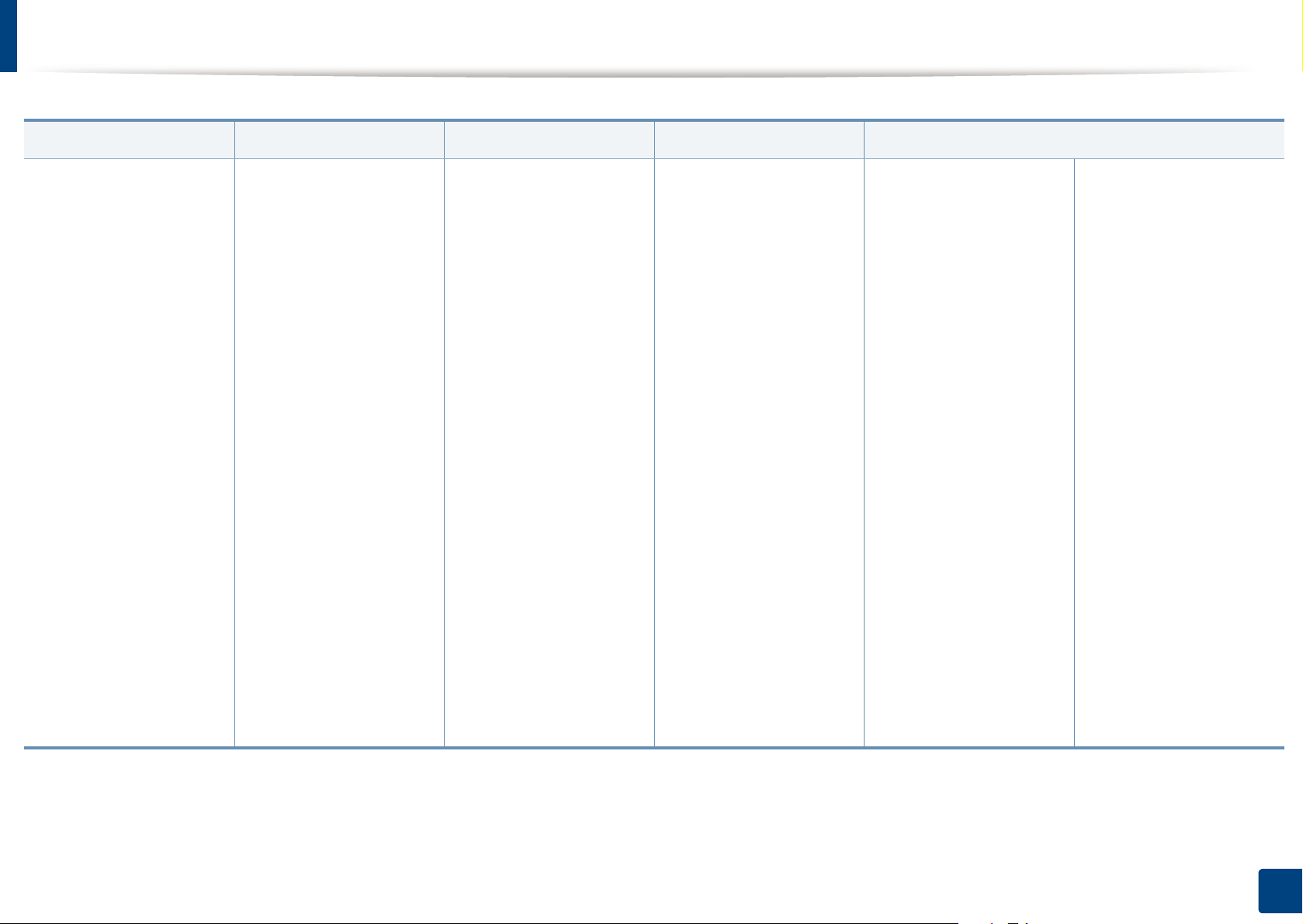
Menuoversigt
Information Layout Papir Grafik Systemkonfig.
Menukort
Konfiguration
Frb.stof. Info
Demoside
PCL fontliste
PS-skrifttypeliste
Brugstæller
Konto
a
Retning
Staaende
Liggende
Margen
Fælles margen
Manuel foeder
Flerfun.bakke
Bakke 1
Bakke 2
Emuleringsmar.
Duplex
c
Fra
Lang kant
Kort kant
Kopier
Manuel foeder
b
Papirstr.
Papirtype
Flerfun.bakke
b
c
Papirstr.
Papirtype
c
Bakke 1
d
Papirstr.
Papirtype
Papirkilde
Automatisk
Bakke 1
Bakke 2
Flerfun.bakke
Manuel foeder
d
c
b
Oploesning
Normal
Bedst
Klartekst
Fra
Minimum
Normal
Maksimum
Kantudvidelse
Fra
Normal
Maksimum
Trapping
Fra
Mellem
Maksimum
Screening
Normal
Dato og Tid
Tidstilstand
Sprog
Stroembesp.
Opv.hændelse
Jobtimeout
Importindst.
c
Eksportindst.
Hoejdetilpas.
Normal
Høj 1
Høj 2
Høj 3
Fugtighed
Normal
Høj 1
Høj 2
Høj 3
Auto fortsæt
Auto CR
Aut. bk.skift
c
Papirerstatn.
Bakkebeskyt
c
Spring tom ovr
Vedligehold.
c
RYD medd. tom
e
Levetid for forbr.st.
Adv. lav toner
Papirstabling
Ramdisk
c
Eco-konfig.
Standardtilst.
Skift temp.
Damptilstand
Auto-sluk
Forbedret
a. Denne er kun tilgængelig, når Jobregnskab er aktiveret fra SyncThru™ Web Admin Service.
b. Kun CLP-41xN Series/CLP-41xNW Series.
c. Kun CLP-68xND Series/CLP-68xDW Series.
d. Dette er en valgfri funktion. Kun CLP-68xND Series/CLP-68xDW Series.
e. Denne valgmulighed vises kun, når der kun er en lille mængde toner tilbage i patronen.
Detaljeret
2. Menuoversigt og grundlæggende konfiguration
28
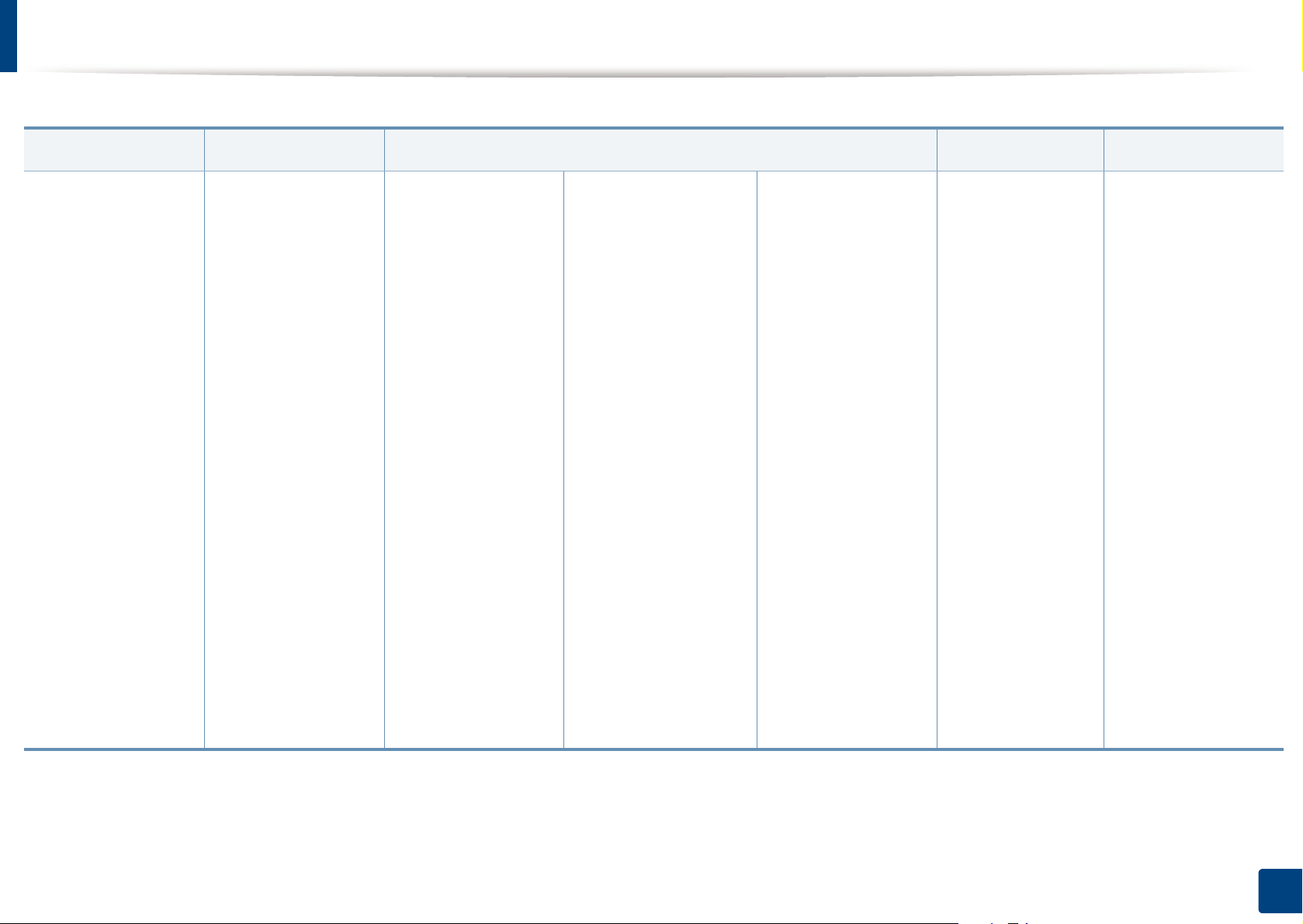
Menuoversigt
Emulering Billedstyring Netværk
Emuleringstype
Konfiguration
Brugerd. farve
Standard
Udskr. tæthed
Aut. farvereg.
Juster tone
Standard
Autojust. tone
Opk.-id-sensor
TCP/IP (IPv4)
DHCP
BOOTP
Statisk
TCP/IP (IPv6)
IPv6 Aktiver
DHCPv6
Konfig.
Wi-Fi Direct
WPS-indstill.
Ethernet-hast.
Øjeblikkelig
10Mbps Halv
WLAN-indstill.
10Mbps Fuld
100Mbps Halv
100Mbps Fuld
WLAN Standard
1Gbps Fuld
802.1x
Traadloes
c
Til/fra
Enhedsnavn
IP-adresse
Gruppeejer
Netværksnøgle
Status
PBC
PIN
d
Guide
Brugerdefin.
WLAN-signal
Fremragende
Udmærket
God
Lav
Meget lav
Intet signal
Ryd indstill.
Netv.konfig.
Netv. Aktiver
Http Aktiver
WINS
SNMP V1/V2
SNTP
UPnP(SSDP)
MDNS
SetIP
Direkte USB
USB-udskriv.
Filhaandtering
Check plads
a
Aktivt job
Beskyttet job
Gemt job
Filpolitik
Jobhåndtering
Udskriv
Slet
Omdøb
Overskriv
b
Wi-Fi TIL/FRA
a. Kun CLP-68xND Series/CLP-68xDW Series. Denne indstilling er tilgængelig, når USB-hukommelsen er indsat i maskinens USB-port.
b. Kun CLP-68xND Series/CLP-68xDW Series. Denne indstilling er tilgængelig, når den installerede valgfrie hukommelse eller ramdisken er markeret.
c. Kun CLP-41xNW Series/CLP-68xDW Series.
d. Kun CLP-68xDW Series.
SLP
2. Menuoversigt og grundlæggende konfiguration
29

Maskinens grundlæggende indstillinger
Du kan angive maskinens indstillinger ved hjælp af
Enhedsindstillinger i programmet Samsung Easy Printer Manager.
• Brugere af Windows og Mac kan indstille printeren fra Samsung
Easy Printer Manager > (Skift til avanceret tilstand) >
Enhedsindstillinger (se "Enhedsindstillinger" på side 228).
Når installationen af maskinen er fuldført, ønsker du måske at angive de
indstillinger, der skal bruges som standard.
Hvis du vil ændre maskinens standardindstillinger, skal du følge disse trin:
For nogle modeller kan det være nødvendigt at trykke på OK for at
navigere til menuer på lavere niveauer.
Vælg knappen (Menu) på kontrolpanelet.
1
Indtast korrekt klokkeslæt og dato ved hjælp af pilene eller taltastaturet
(se "Bogstaver og tal på taltastaturet" på side 197).
• Måned = 01 til 12
• Dag = 01 til 31
• År = kræver fire cifre
• Time = 01 til 12
• Minut = 00 til 59
• Tidstilstand: Du kan indstille maskinen til at vise tiden i enten
12-timers eller 24-timers format.
• Stroembesp.: Brug denne funktion for at spare strøm, når
maskinen ikke bruges i en periode.
• Når du trykker på tænd/sluk-knappen eller går i gang med at
udskrive, vil programmet vågne fra strømbesparelsestilstanden.
• Når du trykker på en hvilken som helst knap undtagen strøm-
Tryk på Systemkonfig.
2
Vælg den ønskede indstilling, og tryk på OK.
3
• Sprog: Skift det sprog, der vises på kontrolpanelet.
• Dato og Tid: Du kan indstille dato og klokkeslæt. De udskrives
på rapporter. Men hvis de ikke er korrekte, skal de ændres til de
korrekte tidspunkter.
knappen, vækkes maskinen fra dvaletilstand. Tryk på (Menu) >
Systemkonfig. > Opv.haendelse > Til på kontrolpanelet.
• Hoejdetilpas.: Udskriftskvaliteten påvirkes af det atmosfæriske
tryk, hvor det atmosfæriske tryk bestemmes af maskinens højde
over havoverfladen. Før du angiver højdeindstillingen, skal du
finde den højde, du er i (se "Højdejustering" på side 196).
Vælg den ønskede indstilling, og tryk på OK.
4
2. Menuoversigt og grundlæggende konfiguration
30
